Mit der rasanten Entwicklung der Mobilkommunikationstechnologie können die neu auf den Markt gebrachten Smartphones die vielfältigen Anforderungen von immer mehr Menschen an Kommunikation, Einkaufen usw. erfüllen. Daher ist es schwierig geworden, ein altes ZTE-Telefon mit begrenztem Speicherplatz loszuwerden und ein neues zu kaufen Nachfrage für viele Menschen. Aus Datenschutzgründen ist es jedoch schwierig, die verschlüsselten Kontakte und Nachrichten direkt vom ZTE-Telefon auf den Computer zu übertragen, und die Frage, wie man Kontakte zur Sicherung vom ZTE-Telefon auf den Computer überträgt, bereitet vielen Menschen Probleme.
Zum Glück finden Sie diesen Artikel. Um herauszufinden, wie man Kontakte vom ZTE-Telefon auf den Computer überträgt, probieren wir immer wieder zahlreiche Möglichkeiten aus und stellen fest, dass die folgenden 5 einfachen Wege die bequemsten und schnellsten sind. Nach der Lektüre dieses Beitrags können Sie die für Sie am besten geeignete Lösung zur Lösung Ihres Problems finden.
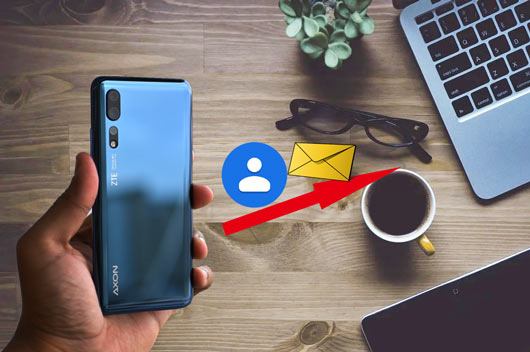
Samsung Messages Backup , eine ZTE-Software für den PC, kann Kontakte, SMS, Anrufprotokolle, Musik, Videos, Fotos, Benutzer-Apps und Dokumente vom ZTE-Telefon auf den Computer übertragen. Darüber hinaus unterstützt es auch die Sicherung und Wiederherstellung aller Android-Daten auf dem Computer mit einem Klick. Darüber hinaus können Sie auch Android-Dateien auf dem PC verwalten – Kontakte hinzufügen, löschen und bearbeiten , Textnachrichten senden, löschen, weiterleiten und beantworten, Benutzer-Apps installieren und deinstallieren, Anrufprotokolle importieren, exportieren und löschen sowie Kontakte nach Outlook exportieren und Kontakte aus Outlook usw. importieren.
Nun, diese ZTE-Software für PC ist vollständig kompatibel mit fast allen Android-Geräten mit Android 4.0 und höher, einschließlich Samsung, HTC, ZTE, Motorola, LG, Sony, Philips, Huawei, Xiaomi, Dell, Google und so weiter. Für ZTE-Telefone werden viele Typen unterstützt, z. B. ZTE AXON 10 Pro/10s Pro/9 Pro/9/M/7s/7 Max/7, Blade A7/A7s/A2017/A601/A3/A910/A510/20 Smart /V10/V10 vita/V9/V7 Max, S6 LUX, S6, ZTE A2020N2 Pro/A2020 Pro, N600, RACER, RACER II, SKATE, U880, Z990, a5, Avail, BASE lutea, etc.
Wie übertrage ich Kontakte vom ZTE-Telefon auf den Computer?
1. Installieren und starten Sie Samsung Messages Backup auf Ihrem Computer und rufen Sie das Android Assistant- Modul über die Toolbox auf.
2. So verbinden Sie das ZTE-Telefon mit dem Computer. Verbinden Sie das ZTE-Telefon über ein USB-Kabel mit dem Computer, aktivieren Sie das USB-Debugging und erteilen Sie dem ZTE-Telefon nach Aufforderung die Berechtigung. Nach der erfolgreichen Verbindung sehen Sie die wichtigsten Informationen von ZTE zu diesem Programm, wie unten abgebildet.

3. Wählen Sie die zu übertragenden Dateien aus. Wählen Sie im linken Fenster den Ordner „Kontakte“ (oder „SMS“ ), markieren Sie im rechten Fenster die gewünschten Kontakte und tippen Sie oben auf „ Exportieren“ , um Kontakte direkt vom ZTE-Telefon auf den Computer zu übertragen.

Erfahren Sie mehr:
Möchten SieIhre SIM-Kartendaten auf Ihrem Computer anzeigen ? Werfen wir einen Blick auf diesen Leitfaden.
Sie können Ihre iPhone-Kontakte mühelos mit einem anderen iOS-Gerät teilen .
Gmail ist eine sehr praktische Möglichkeit, das Problem der Übertragung von Kontakten vom ZTE-Telefon auf den Computer zu lösen. Wenn Sie ein Gmail-Konto haben und keine ZTE-Software für den PC installieren möchten, wird die Sache mit der Gmail-Synchronisierung viel einfacher.
Wie übertrage ich Kontakte von meinem ZTE-Telefon auf meinen Computer?
1. Gehen Sie auf Ihrem ZTE-Telefon zu „Einstellungen“ > „Konto und Synchronisierung auswählen“ > „Konto hinzufügen“ > „ Google“ .
2. Melden Sie sich mit Ihrem Gmail-Konto bei Google an, aktivieren Sie Kontakte und tippen Sie auf Kontakte synchronisieren .
3. Besuchen Sie nach Abschluss des Synchronisierungsvorgangs die offizielle Website von Google, melden Sie sich mit demselben Gmail-Konto auf Ihrem Computer an und suchen Sie dann den Ordner „Kontakte“ , um ihn auf Ihren Computer herunterzuladen. Nachdem der gesamte Vorgang abgeschlossen ist, lösen Sie das Problem, wie Sie Kontakte vom ZTE-Telefon auf den Computer übertragen können.

Siehe auch:
In diesem Artikel können Sie ganz einfach die gewünschte Software zum Klonen von Telefonen auswählen. Lass uns einen Blick darauf werfen.
Suchen Sie nach einer Möglichkeit , Ihre Telefonnummer auf Ihr neues iPhone zu übertragen ? Wenn ja, klicken Sie auf diesen Link, um diesen Leitfaden zu lesen.
Nun, Sie können auch Ihr ZTE-Telefon verwenden, um das Problem zu lösen, wie Sie Kontakte einfach vom ZTE-Telefon auf den Computer übertragen können. Diese Methode funktioniert jedoch nur auf bestimmten ZTE-Telefonen. Wenn Sie diese Methode nicht verwenden können, können Sie andere Methoden ausprobieren.
Sehen wir uns an , wie man Kontakte vom ZTE-Telefon auf den Computer überträgt .
1. Starten Sie die Kontakte- App auf Ihrem ZTE-Telefon > Mehr oder drei vertikale Punkte > Einstellungen .
2. Wählen Sie Kontakte importieren/exportieren > Als vCard auf SD-Karte exportieren .
3. Verbinden Sie Ihr ZTE-Telefon über ein USB-Kabel mit dem Computer. Wählen Sie in der Benachrichtigung auf ZTE im Fenster „MTP “ oder „Dateien übertragen“ unter „USB verwenden“ aus. Navigieren Sie nach der Verbindung zu der kürzlich auf die SD-Karte exportierten vCard-Datei , kopieren Sie sie und fügen Sie sie auf dem Computer ein.

Abgesehen von den oben genannten Methoden können Sie auch Smart Contacts Backup verwenden, um das Problem der Übertragung von Kontakten vom ZTE-Telefon auf den Computer zu lösen. Smart Contacts Backup ist eine kostenlose und einfache App, mit der Sie Kontakte mit einem Klick als E-Mail-Anhang sichern können.
Wie übertrage ich Kontakte vom ZTE-Telefon auf den Computer?
1. Installieren und starten Sie Smart Contacts Backup aus dem Google Play Store auf Ihrem ZTE-Telefon.
2. Alle Ihre Kontakte werden in dieser App aufgelistet. Klicken Sie auf „Sichern“ , um sie in eine VCF-Datei zu konvertieren und per E-Mail zu senden.
3. Melden Sie sich auf dem PC mit demselben E-Mail-Konto an und laden Sie VCF-Anhänge von der E-Mail auf den Computer herunter.
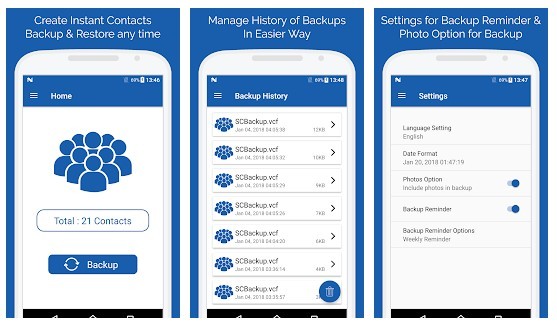
Wenn Sie neben der Kontaktübertragung auch Nachrichten übertragen möchten, können Sie SMS Backup & Restore verwenden, um SMS von ZTE auf den Computer zu übertragen.
Wie übertrage ich SMS von ZTE auf den Computer?
1. Installieren und starten Sie SMS Backup & Restore aus dem Google Play Store auf Ihrem ZTE-Telefon.
2. Wählen Sie auf der primären Benutzeroberfläche dieser Anwendung „Sichern“ aus, markieren Sie die gewünschte SMS in der Liste, wählen Sie die Option „SMS auf Google Drive , Dropbox oder E-Mail sichern“ und drücken Sie „OK“.
3. Melden Sie sich nach Abschluss der Sicherung bei Google Drive, Dropbox oder E-Mail-Konto auf Ihrem Computer an, suchen Sie die hochgeladene SMS-Datei und laden Sie sie auf Ihren Computer herunter.
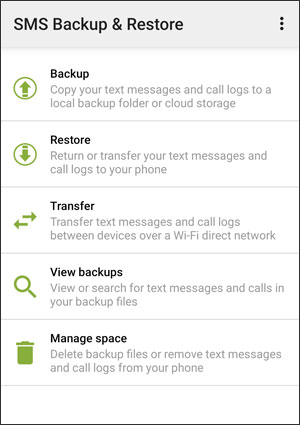
Wie übertrage ich Kontakte vom ZTE-Telefon auf den Computer? Es gibt fünf einfache Möglichkeiten. Welches bevorzugen Sie? Persönlich empfehle ich Ihnen dringend, Samsung Messages Backup auszuprobieren, das äußerst sicher, umweltfreundlich, werbefrei und einfach zu bedienen ist. Natürlich können Sie nach eigenem Ermessen auch andere Wege ausprobieren.
Übrigens, wenn Sie während der Nutzung auf ein Problem stoßen, können Sie unten gerne einen Kommentar hinterlassen.
In Verbindung stehende Artikel:
Ultimative Lösungen zum Übertragen von Daten von Samsung auf Huawei P40/P40 Pro (bewährte Tipps)
Übertragen Sie Kontakte von Samsung auf Huawei auf 4 gültige Arten
Wie übertrage ich im Jahr 2023 Fotos von Android auf das iPhone? [6 praktische Methoden]
So übertragen Sie Fotos auf 5 Arten vom iPhone auf das iPhone [Ultimate Guide]
So übertragen Sie Musik sofort auf 4 Arten von Android auf das iPhone
Textnachrichten mühelos von Android auf das iPhone übertragen [3 Möglichkeiten]
Urheberrecht © samsung-messages-backup.com Alle Rechte vorbehalten.